JuicePhone è un’applicazione gratuita che consente di estrarre i file e curiosare all’interno dei backup dell’iPhone, purchè non protetti da password e salvati tramite iTunes. In questa guida vedremo come poter utilizzare il programma.
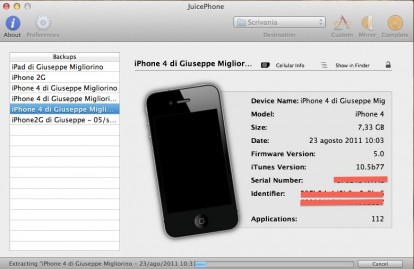
Ricordiamo che con JuicePhone possiamo ad esempio creare il backup delle sole note o degli SMS, o ancora dei dati dei singoli giochi. Il tutto tramite un’interfaccia semplice ed intuitiva. L’app consente anche di avere informazioni dettagliate su ogni backup, come la data dell’ultima sincronizzazione, il firmware presente su iPhone, le info sul dispositivo (IMEI, ICCID, ecc…) e il percorso nel Finder dove è stato salvato.
La prima cosa da fare è scaricare il programma, disponibile gratuitamente a questo link, e installarlo su Mac.
Una volta lanciato, verranno mostrati automaticamente tutti i backup presenti sul Mac, con il nome del dispositivo. Selezionando un singolo backup possiamo leggere diverse informazioni: nome del dispositivo, modello, dimensione del backup, data del backup, versione del firmware, versione di iTunes utilizzata per creare il backup, numero seriale e identificativo del dispositivo e numero di applicazioni installate in quel momento. In alto è anche presente il tasto Cellular Info, che fornisce informazioni sul numero di telefono del dispositivo per il quale è stato creato il backup, IMEI e ICCID. Accanto a questo tasto, ne è presente un altro, Show in Finder, che consente di accedere alla cartella originale dove è salvato il backup.
Quello che a noi interessa, però, è estrarre i file del backup. Per farlo è sufficiente selezionare la destinazione (utilizzando l’apposita funzione presente in alto) e cliccare su Complete. In questo caso verrà effettuato un salvataggio completo del backup. Una volta completato, possiamo aprire la cartella e accedere a tutti i file ivi contenuti: possiamo, ad esempio, visualizzar le foto che erano salvate nel rullino, accedere ai salvataggi delle app e dei giochi, visualizzare la cartella Home dove sono contenuti diversi dati o aprire la cartella delle preferenza. Tutti i file sono visualizzabili in chiaro. Anche il tasto Mirror consente di estrarre il backup, ma in modo diverso: verranno creati dei link interni per ogni tipo di file e solo aprendo uno di tali link, verrà mostrato il contenuto. Questo velocizza il processo di backup nel caso in cui non sappiate dove trovare un determinato file.
Se, invece, volete recuperare solo una parte del backup, cliccate su Custom. Da qui potete scegliere se includere nel backup la cartella Home (nella quale sono salvati tutti i file multimediali, ma non solo) e la cartella Keychchain, ma soprattutto selezionare le applicazioni per le quali volete estrarre i relativi salvataggi. In questo modo potrete creare una sorta di backup alternativo, contenente solo i dati che vi interessano.

Per inserire un’app nel backup è sufficiente effettuare un doppio click sull’icona presente nel menu di destra. Una volta selezionati i file desiderati, basta cliccare su Extract per estrarre il backup.
JuicePhone è un’app molto semplice da utilizzare, che consente di estrarre facilmente i backup memorizzati sul vostro Mac.